Jak pobrać Spotify Aplikacja na komputer Mac [Kompleksowy przewodnik]
Każdy miłośnik muzyki z pewnością słyszał o tym, jak dobry jest Spotify platforma jest. Dzięki wielu korzyściom, z których można korzystać po wykupieniu płatnego planu – miliony piosenek i podcastów, nieograniczone pominięcia, słuchanie offline itp., można cieszyć się słuchaniem swoich ulubionych. Być może jednak podobało Ci się to tylko na urządzeniu mobilnym. Robi Spotify masz aplikację komputerową? Czy możesz zdobyć Spotify aplikacja na Macu?
Właściwie, instalując Spotify aplikacja na Maca jest zbyt proste, a korzystanie z niego może być równie płynne, jak robienie tego za pomocą gadżetu mobilnego. Jak więc zdobyć Spotify aplikacja na Macu? W tym poście skupimy się na szczegółach dotyczących Spotify aplikacja dla komputerów Mac — samouczek pokazujący, jak zainstalować aplikację na komputerze Mac, jak pobierać zawartość, jakie są funkcje aplikacji i wszystko inne. Zacznijmy.
Treść artykułu Część 1. Dlaczego warto używać Spotify Aplikacja na MacaCzęść 2. Jak zdobyć Spotify na komputerze MacCzęść 3. Cechy Spotify Aplikacja na MacaCzęść 4. Wskazówki dla Uisng Spotify Aplikacja na MacaCzęść 5. Bonus: Jak pobrać Spotify Piosenki na Macu za darmoCzęść 6. streszczenie
Część 1. Dlaczego warto używać Spotify Aplikacja na Maca
Czy możesz dostać? Spotify aplikacja na Macu? Odpowiedź brzmi tak. Zanim nauczymy się zdobywać Spotify app dla komputerów Mac, najpierw zrozummy, dlaczego użytkownicy chcieliby z niej korzystać Spotify na Macu. The Spotify aplikacja dla komputerów Mac oferuje szereg funkcji i korzyści poprawiających jakość strumieniowego przesyłania muzyki. Oto kilka głównych powodów, dla których warto korzystać z Spotify aplikacja na Macu:
1. Ulepszony interfejs użytkownika i doświadczenie: Zaprojektowany do użytku na komputerze stacjonarnym, Spotify aplikacja na komputery Mac oferuje większy i bardziej intuicyjny interfejs w porównaniu do wersji internetowej. Ułatwia to nawigację i dostęp do biblioteki muzycznej, list odtwarzania i ustawień.
2. Lepsza jakość dźwięku: Aplikacja komputerowa obsługuje wyższą jakość przesyłania strumieniowego w porównaniu do odtwarzacza internetowego. Spotify Użytkownicy premium mogą cieszyć się szybkością do 320 kb/s, czyli lepszą jakością niż odtwarzacz internetowy.
3. Funkcje premium: Spotify aplikacja dla komputerów Mac zawiera funkcje takie jak przenikanie i odtwarzanie bez przerw, zapewniające płynniejsze wrażenia słuchowe między utworami. Dodatkowo możesz dostosować swoje wrażenia słuchowe dzięki wbudowanemu urządzeniu Spotify wyrównywacz aby dostosować dźwięk do swoich preferencji.
4. Lepsza wydajność: Aplikacja komputerowa jest zoptymalizowana pod kątem wydajności i ogólnie działa płynniej i wydajniej niż wersja internetowa, na co może wpływać wydajność przeglądarki i innych uruchomionych rozszerzeń.
5. Regularne aktualizacje i wsparcie: Ciągłe ulepszenia: Spotify regularnie aktualizuje aplikację komputerową, dodając nowe funkcje, ulepszenia zabezpieczeń i ulepszenia wydajności. Dzięki temu masz dostęp do najnowszych funkcji i bezpieczeństwo użytkownika.
Korzystanie z Spotify aplikacja dla komputerów Mac ma wiele zalet w porównaniu z odtwarzaczem internetowym, w tym lepszą jakość dźwięku, zaawansowane funkcje odtwarzania i zoptymalizowany interfejs użytkownika. Niezależnie od tego, czy jesteś zwykłym słuchaczem, czy poważnym miłośnikiem muzyki, ten Spotify na komputerze Mac może poprawić ogólne wrażenia ze strumieniowego przesyłania muzyki. Następnie przyjrzyjmy się, jak pobrać plik Spotify aplikacja dla komputerów Mac.
Część 2. Jak zdobyć Spotify na komputerze Mac
Jak się dostać Spotify na Macu? Możesz skorzystać z dwóch sposobów Spotify na komputerze Mac: instalowanie Spotify aplikacji dla komputerów Mac lub za pomocą Spotify odtwarzacz internetowy w Twojej przeglądarce. Instalowanie Spotify app na komputerze Mac to prosty proces, który znacznie poprawia jakość strumieniowego przesyłania muzyki dzięki lepszej jakości dźwięku, słuchaniu offline i zoptymalizowanemu interfejsowi użytkownika.
W tej części artykułu przedstawimy te dwie metody uzyskiwania Spotify na komputerze Maci możesz łatwo zainstalować go na komputerze Mac i zacząć się cieszyć Spotify.
Instalowanie Spotify Aplikacja na Maca
Naszym pierwszym zadaniem jest dowiedzieć się, jak zainstalować Spotify aplikacja dla komputerów Mac. W rzeczywistości zazwyczaj dość trudno jest pobrać aplikację za pośrednictwem Mac App Store, ponieważ jest ona dostępna na iOS, a nie na MacOS. Dlatego, aby zakończyć pobieranie, należy udać się do urzędnika Spotify strona internetowa. Następnie należy postępować zgodnie z poniższą procedurą.
Krok 1. W przeglądarce MacBooka przejdź do Spotify. Com.
Krok 2. W górnej części menu ekranu powinieneś zobaczyć opcję „Do pobrania” opcja od razu. Kliknij ten przycisk.
Krok 3. Aby rozpocząć pobieranie pliku Spotify aplikacja dla komputerów Mac, „Dopuszczać” należy kliknąć w oknie, które pojawi się na ekranie.
Krok 4. Po pobraniu wyświetlony zostanie folder ZIP. Rozpakuj to i umieść pod „Pliki do Pobrania” na MacBooku.
Krok #5. Kliknij dwukrotnie plik instalacyjny. Dzięki temu będziesz mógł rozpocząć proces instalacji. Po pełnej instalacji aplikacji powinna ona otworzyć się automatycznie.
Krok 6. Uderz w "Zaloguj Się”, aby w końcu móc zalogować się na swoje konto przy użyciu danych uwierzytelniających.
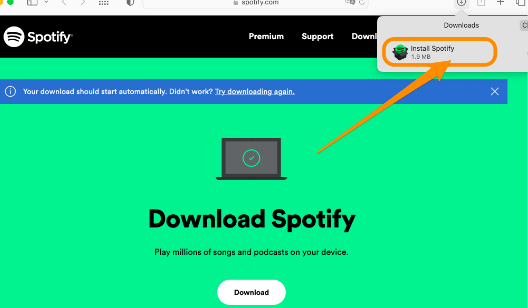
Po wykonaniu powyższych czynności powinieneś móc teraz korzystać z Spotify aplikację na komputer Mac i zacznij słuchać niesamowitych utworów Spotify treść! Pamiętaj tylko, że podczas instalowania aplikacji Twój MacBook musi być podłączony do stabilnej sieci Wi-Fi, aby uniknąć jakichkolwiek problemów. Ponadto Twój MacBook musi mieć również wystarczającą ilość wolnego miejsca. Uwaga: jeśli w przypadku Spotify aplikacja dla komputerów Mac nie uruchamia się, po prostu usuń pobraną wersję i wykonaj powyższe czynności.
Korzystanie z Spotify Odtwarzacz internetowy
Chociaż skupiamy się tutaj na omówieniu więcej na temat Spotify app dla komputerów Mac, wiemy, że możesz się również zastanawiać, w jaki sposób możesz spróbować użyć Spotify odtwarzacz internetowy. Nie martw się. Mamy cię! Czasami może się wydawać, że instalowanie aplikacji jest nieco żmudną czynnością. Na szczęście, Spotify Dostęp do treści można uzyskać nie tylko w samej aplikacji, ale także za pośrednictwem odtwarzacza internetowego. Jeśli chcesz spróbować użyć Spotify odtwarzacza internetowego, możesz zapoznać się z poniższymi informacjami.
Krok 1. Zmierzać do spotify.com za pośrednictwem przeglądarki MacBooka.
Krok 2. Kiedy już jesteś na Spotify ekranie odtwarzacza internetowego, po prostu naciśnij przycisk „Zaloguj Się"Przycisk.
Krok 3. Podaj swoje Spotify dane konta, aby kontynuować logowanie.
Po pomyślnym zalogowaniu powinieneś móc uzyskać dostęp do swojej biblioteki i poszukać treści, których chcesz zacząć słuchać.
Część 3. Cechy Spotify Aplikacja na Maca
Oprócz dzielenia się z Tobą tym, jak zainstalować i pobrać Spotify aplikacji dla komputerów Mac oraz sposobu korzystania z Spotify web player, będziemy teraz podkreślać funkcje, z których możesz korzystać poza aplikacją. Pamiętaj, że z większości tych elementów można korzystać wyłącznie w samej aplikacji, a nie w odtwarzaczu internetowym.
- Możesz skorzystać z sesji grupowych, podczas których możesz wysyłać linki do bliskich znajomych, aby móc wspólnie przesyłać strumieniowo ulubione treści. Aby uzyskać więcej informacji, zobacz: Jak zaczac Spotify Sesja Grupowa z Przyjaciółmi (2024)
- Możliwość zmiany głośnika zewnętrznego na ikonie urządzenia.
- Tam jest Spotify korektor, który pozwala lepiej słuchać piosenek i dźwięków – regulacja głośności itp.
- Możesz nawet dostosować jakość muzyki do swoich preferencji, jeśli chodzi o strumieniowe przesyłanie utworów za pośrednictwem aplikacji.
Część 4. Wskazówki dla Uisng Spotify Aplikacja na Maca
Po pobraniu pliku Spotify aplikację dla komputerów Mac, korzystanie z niej jest całkiem proste. Jest jednak kilka rzeczy, o których musisz wiedzieć. Jeśli denerwuje Cię to, że Spotify aplikacja na komputerze Mac uruchamia się automatycznie za każdym razem, gdy otwierasz MacBooka, powinieneś wiedzieć, że istnieje sposób, aby temu zapobiec. Po prostu postępuj zgodnie z poniższym przewodnikiem.
Krok 1. Udaj się do "Spotify Preferencje".
Krok 2. Najedź myszką na dół strony. Powinieneś zobaczyć „Pokaż ustawienia zaawansowane" opcja. Wybierz to.
Krok 3. Pod "Uruchomienie”, kliknij menu rozwijane i wybierz „Nie".
Część 5. Bonus: Jak pobrać Spotify Piosenki na Macu za darmo
Teraz możesz wiedzieć, jak pobrać Spotify aplikacja dla komputerów Mac. Wiadomo, że po zapisaniu się do jednego z Spotify Premium, będziesz mógł cieszyć się wspaniałymi korzyściami, w tym możliwością słuchaj piosenek w trybie offline. Jednak po wygaśnięciu subskrypcji pobrane utwory znikną. Jeśli zastanawiasz się, czy zachować je na zawsze, nawet na dowolnym urządzeniu, które posiadasz, musisz zwrócić się o pomoc do aplikacji takich jak TunesFun Spotify Music Converter. Co potrafi to profesjonalne narzędzie?
TunesFun Spotify Music Converter to świetna aplikacja, która usuwa ochronę DRM, dzięki czemu utwory są dostępne na dowolnym odtwarzaczu multimedialnym i gadżetach. Ta aplikacja ma nawet możliwość przekształcania utworów w popularne formaty, takie jak MP3, WAV, FLAC i AAC. Szybkość konwersji tej aplikacji jest wystarczająco duża, co zapewnia zarówno wydajność, jak i wygodę. Ponadto użytkownicy nie powinni martwić się o jakość powstałych plików, ponieważ zachowana zostanie w 100% oryginalna jakość. Należy zachować nawet szczegóły metadanych i znaczniki ID3.
Co jest w ogóle dobrego w TunesFun Spotify Music Converter jest to, że ta aplikacja jest stale aktualizowana. Dzięki temu użytkownicy mogą być pewni, że otrzymują tylko najlepsze doświadczenia. W razie potrzeby zawsze dostępne jest także wsparcie techniczne. Kliknij poniższy przycisk i wypróbuj teraz za darmo!
Wypróbuj za darmo Wypróbuj za darmo
Instalowanie TunesFun Spotify Music Converter na komputerze Mac, a także na komputerze z systemem Windows jest łatwo możliwe. Funkcje nawigacji są proste, co ułatwia obsługę. Zapoznaj się z poniższym przewodnikiem, w jaki sposób można za jego pomocą przeprowadzić konwersję i pobieranie.
Krok 1. Zainstaluj TunesFun Spotify Music Converter i otwórz po zakończeniu. Początek przesyłanie Spotify piosenki do przetworzenia.

Krok 2. Wybierz żądane format wyjściowy i nie zapomnij skonfigurować lokalizacji folderu wyjściowego, której chcesz użyć.

Krok 3. Uderz w "konwertować” po zakończeniu konfiguracji. Aplikacja rozpocznie przekształcanie zaimportowanych plików Spotify piosenki od razu. W tym samym czasie nastąpi również usunięcie szyfrowania DRM utworów.

Po zakończeniu procesu będziesz wolny od DRM i przekonwertowany Spotify utworów dostępnych na MacBooku. Możliwe będzie także przeniesienie ich na inne posiadane urządzenia.
Część 6. streszczenie
Rzeczywiście, poznanie szczegółów nt Spotify aplikacja dla komputerów Mac pomoże Ci uzyskać bardziej niesamowite wrażenia ze strumieniowego przesyłania muzyki. Warto wiedzieć, że oprócz korzystania z aplikacji, odtwarzacz internetowy działa również w ten sam sposób. Jest to zdecydowanie dobry sposób na słuchanie piosenek dla tych, którzy nie lubią instalować aplikacji. Dodajmy do tego, jeśli byłeś zainteresowany utrzymaniem Spotify piosenek na zawsze, zawsze pamiętaj, że istnieją świetne aplikacje, takie jak TunesFun Spotify Music Converter że można użyć.
Zostaw komentarz